1、先来看看配置虚拟机环境:打开已经安装好的vmware工具,本机安装VMwareWorkstation_10.03,并启动虚拟机安装的操作系统
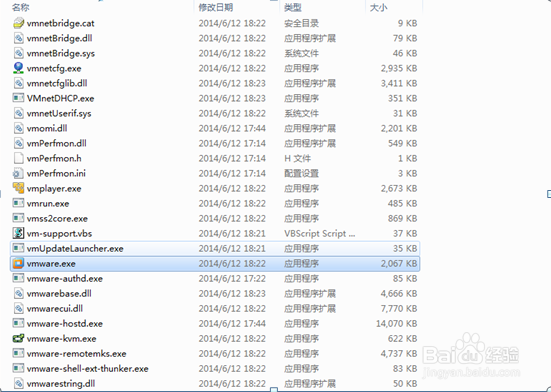
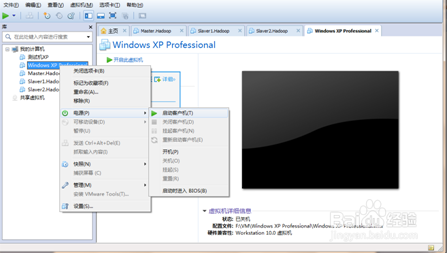
2、配置NAT方式共享网络
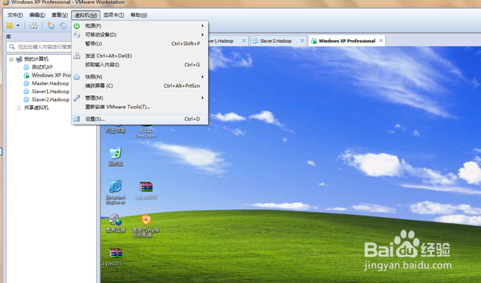
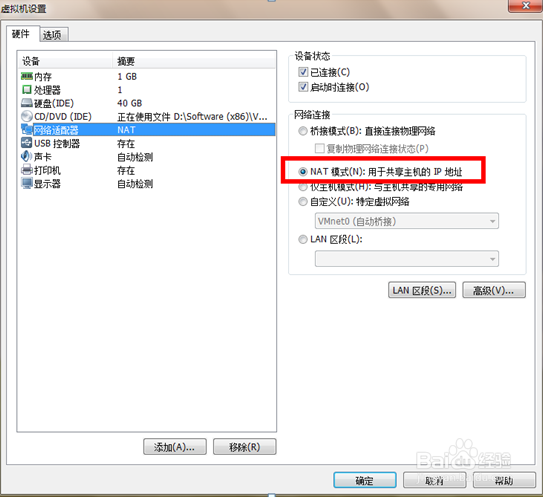
3、查看虚拟机安港粕登漪装时分配的网络环境,这边分陪给你的网段是192.168.186.0(这个会和本机的一个网络驱动程序同个网段,见第5步),所以,虚虞蔫地咖拟机配置的IP地址应该是192.168.186.*,如:192.168.186.100,或者选择自动获取。
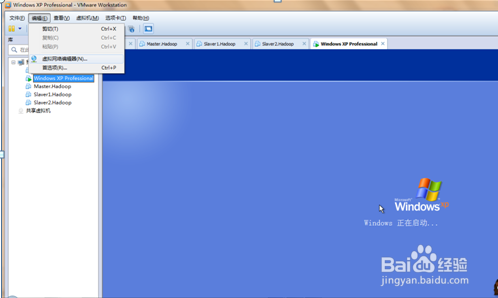
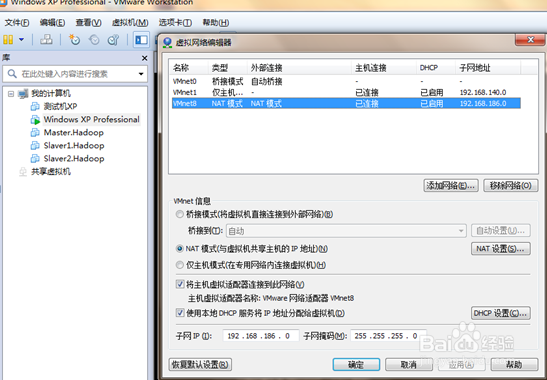
4、虚拟机中打开控制面板-网络连接,配置IP,如如果自动获取不到IP,先配置第5,6步
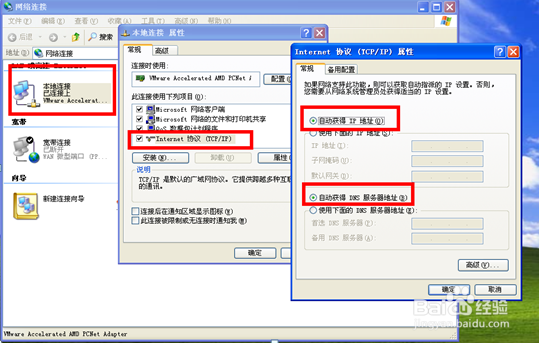
5、下面是本机配置:打开控制面板-网络和共享中心-更改适配器设置,启动VMnet8虚拟驱动器,如下
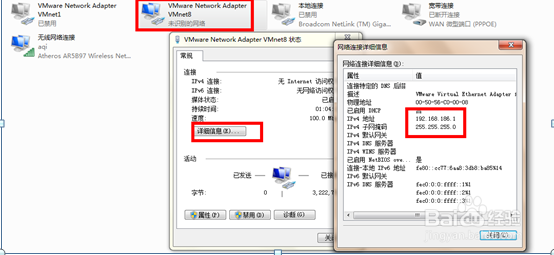
6、启动vmware服务进程,打开控制面板-管理工具-服务。不安心就把VM开头的都启动了吧。默认是启动的,不防看看。

7、 大功告成,这就可以进入虚拟机,打开IE,输入百度地址吧,恭喜您。 喜欢或者有帮助的话,点击后面按钮支持下呀,非常感谢!这是我第一篇经验,好激动,后期会有系列对vmware的使用,敬请关注哈!
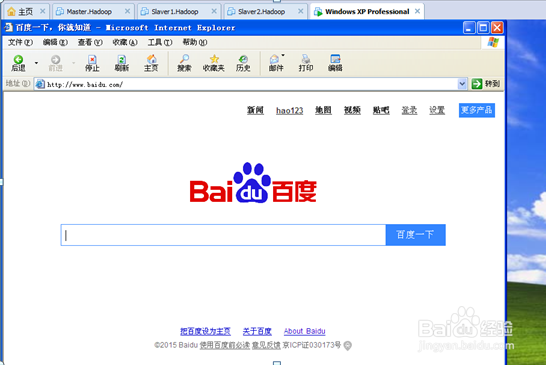
8、如对您有帮助,请给予支持,为大家提供知识。

